Cómo transmitir a Xbox One desde su teléfono Android
Miscelánea / / November 28, 2021
Xbox One es una caja multimedia en la que puedes comprar, descargar y jugar juegos en línea. Alternativamente, también puede comprar discos de juegos y luego disfrutar de los juegos en su consola. Xbox One se puede conectar a su televisor de forma inalámbrica, así como con un decodificador de cable. Además, admite opciones de cambio fáciles entre la TV y las aplicaciones de la consola de juegos que está utilizando.
Estas son algunas de las increíbles funciones que ofrece Xbox One:
- Juega juegos en línea y fuera de línea
- Ver televisión
- Escuchar música
- Mira películas y clips de YouTube
- Chat de Skype con tus amigos
- Grabar videos de juegos
- navegación por Internet
- Accede a tu Skydrive
Muchos usuarios pueden preguntarse cómo transmitir videos directamente desde el teléfono Android a Xbox One. Transmitir videos directamente desde Android a Xbox One es bastante simple. Entonces, si está buscando hacerlo, consulte nuestra guía que lo ayudará a transmitir a Xbox One desde su teléfono Android.

Contenido
- Cómo transmitir a Xbox One desde su teléfono Android
- ¿Por qué transmitir a Xbox One desde su dispositivo Android?
- Cómo transmitir videos directamente a Xbox One desde su teléfono inteligente
- Método 1: Transmitir a Xbox One usando iMediaShare en su teléfono Android
- Método 2: Transmitir a Xbox One usando la aplicación AllCast en su teléfono inteligente
- Método 3: Cómo transmitir a Xbox One usando YouTube
- Método 4: Transmitir a Xbox One usando su teléfono como servidor DLNA
- Método 5: Transmitir a Xbox One usando AirSync
Cómo transmitir a Xbox One desde su teléfono Android
¿Por qué transmitir a Xbox One desde su dispositivo Android?
Como se detalló anteriormente, Xbox One es más que una simple consola de juegos. Por lo tanto, también satisface todas sus necesidades de entretenimiento. Puede conectar su teléfono inteligente con Xbox One a través de servicios como Netflix, IMDb, Xbox Video, Amazon Prime, etc.
Cuando envías contenido a Xbox One, se establece una conexión entre tu televisor y tu dispositivo Android. A partir de entonces, puede disfrutar viendo cualquier tipo de contenido multimedia desde su teléfono móvil, en la pantalla de su televisor inteligente con la ayuda de Xbox One.
Cómo transmitir videos directamente a Xbox One desde su teléfono inteligente
Para habilitar los servicios de transmisión entre su teléfono y Xbox One, debe descargar una o más de las aplicaciones mencionadas a continuación.
- iMediaShare
- AllCast
- YouTube
- AirSync con FreeDouble Twist
- Alternativamente, puede usar su teléfono como un servidor DLNA para transmitir a Xbox One.
Ahora discutiremos cómo transmitir Xbox One a través de cada aplicación, una por una. Pero antes de eso, deberá conectar el teléfono inteligente y Xbox One con el mismoWifi la red. También puede conectar el teléfono inteligente y Xbox One usando la misma red de punto de acceso móvil.
Método 1: Transmitir a Xbox One usando iMediaShare en su teléfono Android
Se puede establecer una configuración estable entre su consola de juegos y su dispositivo Android con la ayuda de una aplicación de código abierto llamada iMediaShare- Fotos y música. La reproducción remota de video y las funciones de fácil conmutación para la transmisión son las ventajas adicionales de esta aplicación. Estos son los pasos para transmitir videos directamente desde un teléfono Android a Xbox One usando la aplicación iMediaShare:
1. Lanzamiento Tienda de juegos en tu teléfono Android e instálalo iMediaShare - Fotos y música aplicación como se muestra a continuación.
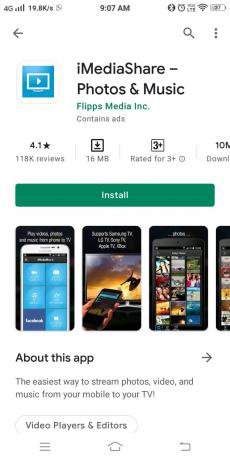
2. Aquí, navega hasta el Tablero en la aplicación iMediaShare y toque su símbolo de teléfono inteligente. Ahora, todos los dispositivos cercanos se detectarán automáticamente, incluida su Xbox One.
3. A continuación, toque su símbolo de teléfono inteligente para establecer una conexión entre su dispositivo Android y Xbox One.
4. Sobre el Hogar página de la aplicación iMediaShare, toque VIDEOS DE GALERIA como se muestra.
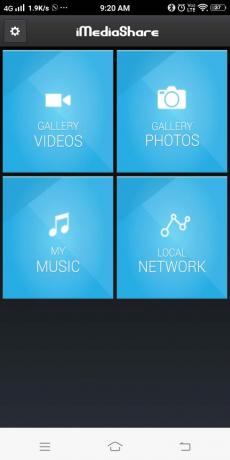
6. Ahora, toque el deseado video de la lista dada para que se transmita directamente desde su dispositivo Android.
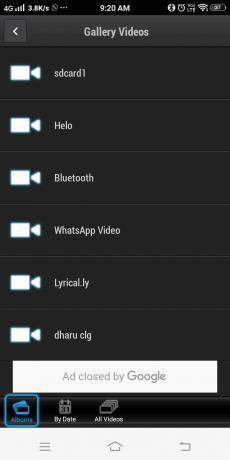
Leer también:Cómo compartir juegos en Xbox One
Método 2: Transmitir a Xbox One usando la aplicación AllCast en su teléfono inteligente
Con la ayuda de la aplicación AllCast, puede transmitir videos directamente desde su dispositivo Android a Xbox One, Xbox 360 y Smart TV. En esta aplicación, también está disponible una configuración integral para Xbox Music o Xbox Video. A continuación, le indicamos cómo hacerlo:
1. Navega al Tienda de juegos aplicación en tu Android y instalar AllCast como se muestra aquí.
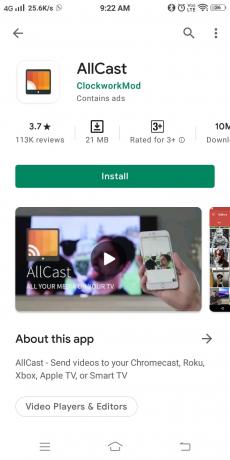
2. Lanzar el Ajustes de la consola.
3. Ahora, permite Habilitar Play To y desplácese hacia abajo en el menú hasta que vea DLNA Proxy en la lista. Habilitar Proxy DLNA.
4. A continuación, abra su AllCast solicitud.
5. Finalmente, buscar dispositivos / reproductores cercanos y empareja tu Xbox One con tu teléfono Android.
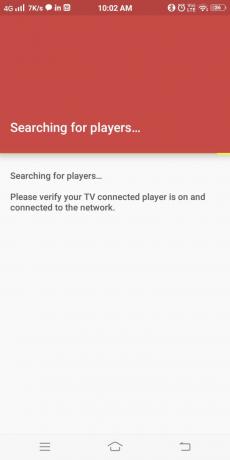
Ahora, puede disfrutar de la transmisión de archivos de video en la pantalla de su televisor usando la consola Xbox One.
El único inconveniente de esta aplicación es que no puede jugar juegos en la consola mientras transmite archivos multimedia en su pantalla usando la aplicación AllCast.
Método 3: Cómo transmitir a Xbox One usando YouTube
YouTube proporciona soporte de transmisión integrado y, por lo tanto, puede compartir videos directamente en la pantalla de Xbox. Sin embargo, si no tiene una aplicación de YouTube en su Android, siga los pasos a continuación para transmitir a Xbox One:
1. Descargar e instalar YouTube de Tienda de juegos.
2. Lanzamiento YouTube y toca el Emitir opción, como se muestra en la siguiente imagen.

3. Ir a tu Consola Xbox y iniciar sesión a YouTube.
4. Aquí, navega hasta Ajustes de la consola Xbox.
5. Ahora, habilite el Emparejar dispositivo opción.
Nota: Se mostrará un ícono de pantalla de TV en la aplicación de YouTube en su teléfono Android. Este icono se volverá azul cuando el emparejamiento se realice correctamente.
Finalmente, se emparejarán su consola Xbox One y su dispositivo Android. Puede transmitir videos en línea directamente a la pantalla de Xbox desde aquí en adelante.
Método 4: Transmitir a Xbox One usando su teléfono como servidor DLNA
Al convertir su teléfono en un servidor multimedia, puede conectar el teléfono a Xbox One para ver películas.
Nota: En primer lugar, compruebe si su teléfono Android admite el servicio DLNA o no.
1. Navegar a Ajustes en su teléfono Android.
2. En el barra de búsqueda, escribe dlna como se muestra.

3. Aquí, toque DLNA (espejo inteligente).
4. Finalmente, active Comparte medios locales como se muestra en la imagen de abajo.
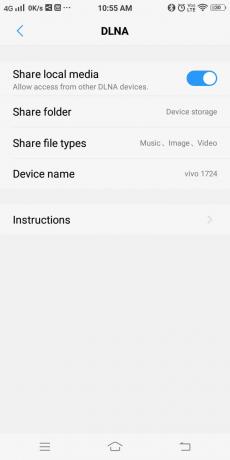
Nota: Si su dispositivo no ofrece la opción "Compartir medios locales", comuníquese con el soporte del dispositivo para obtener más ayuda.
5. A continuación, instale el Reproductor multimedia aplicación en tu Xbox One. Vaya a Store e instale la aplicación Media Player.
6. Uno hecho, haga clic en Lanzamiento. Ahora navegar para los dispositivos disponibles a su alrededor y establezca una conexión con su teléfono Android.
7. Finalmente, seleccione el contenido que desea ver en la pantalla de Xbox desde la interfaz navegable.
8. Una vez que haya seleccionado el contenido, haga clic en Jugar. Y el contenido se transmitirá automáticamente a Xbox One desde su teléfono.
Por lo tanto, su Android puede usarse como una plataforma para permitir la transmisión de medios a través de Xbox One.
Leer también:Cómo ver el nivel de batería de los dispositivos Bluetooth en Android
Método 5: Transmitir a Xbox One usando AirSync
Nota: Antes de continuar con este método, habilite la opción de compartir archivos en su Android, como se discutió en el método anterior.
1. Instalar en pc AirSync de Tienda de juegos como se muestra.
Nota: Asegúrese de que su Xbox y su teléfono Android estén conectados a la misma red Wi-Fi.
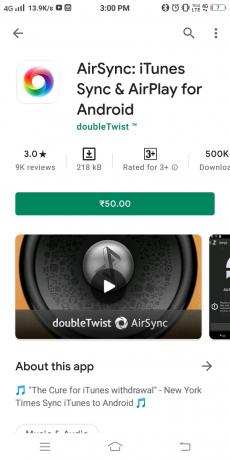
Nota: La aplicación gratuita doubleTWIST también se instalará en su dispositivo cuando instale AirSync.
2. Habilite la opción de transmisión seleccionando AirTwist y Salida en antena. Esto habilita la aplicación AirSync en la consola Xbox.
3. Puede transmitir los medios a través de la consola Xbox utilizando el TWIST dobleaplicación en su dispositivo móvil.
4. Ahora, una ventana emergente solicitará permiso de transmisión. Aquí, seleccione Xbox consola como dispositivo de salida y toque el Reparto DoubleTwist icono.
Nota: Después de este procedimiento, su pantalla aparecerá en blanco por un tiempo. Ignórelo y espere a que el proceso de transmisión comience por sí solo.
Recomendado:
- El controlador Fix Wireless Xbox One requiere un PIN para Windows 10
- ¿Cómo eliminar la ventana de voz del juego Xbox?
- Cómo transmitir juegos de Origin a través de Steam
- Cómo arreglar OBS que no captura el audio del juego
Esperamos que esta guía haya sido útil y haya podido transmitir a Xbox One desde su teléfono Android. Háganos saber qué método funcionó mejor para usted. Además, si tiene alguna consulta / comentario sobre este artículo, no dude en dejarlos en la sección de comentarios.



